华硕笔记本电脑w10开机显示你的电脑设备需要修复
可以试试以下方法: 一, 进入安全模式, 并移除最近安装的驱动程序/软件。 ① 引导至WinRE(Windows Recovery Environment),可以理解为恢复模式。 可以长按开机键直到机器断电,然后再开机,再断电,重复3-5次,直到进入如下图的恢复模式。 ② 从选择选项屏幕中,请点击或单击疑难解答。 ③ 请点击或单击高级选项,选择[启动设置],.选择[启动],点选要进入的安全模式环境,一般状态下建议选择(4)启用安全模式。 二,使用自动修复功能,可以检测和解决某些系统问题而阻止 Windows 启动。 若要运行自动修复请按照以下步骤: ① 引导至WinRE(Windows Recovery Environment),可以理解为恢复模式。 可以长按开机键直到机器断电,然后再开机,再断电,重复3-5次,直到进入如下图的恢复模式。 ② 从选择选项屏幕中,请点击或单击疑难解答。 ③ 请点击或单击高级选项,然后点击或单击自动修复。 自动修复将启动并尝试修复 Windows 来禁止加载的问题。 若以上仍无效请尝试恢复系统,或系统重装。
等待修复,修复不老,关机,等20秒,按开机键,立即连续点按F9调出原厂还原系统。 初始化电脑---仅安装了windows驱动器
显卡驱动有问题,f8进入安全模式,进入系统后把显卡驱动卸载掉,然后重启就会正常开机了,开机之后下载个驱动精灵或者360驱动大师,把显卡重新驱动一下就好了。
等待修复,修复不老,关机,等20秒,按开机键,立即连续点按F9调出原厂还原系统。 初始化电脑---仅安装了windows驱动器
显卡驱动有问题,f8进入安全模式,进入系统后把显卡驱动卸载掉,然后重启就会正常开机了,开机之后下载个驱动精灵或者360驱动大师,把显卡重新驱动一下就好了。

华硕笔记本装win10系统后无法启动
安装完Win10系统后重启无法进入系统的解决方法:方法一:1.重启电脑,开机过程中按快捷键进入BIOS界面。PS:因为电脑品牌和型号的不同,进入BIOS的方法也有所不同。所以可以去网上搜索一下自己电脑进入BIOS的快捷键。2.在BIOS设置里选择CPU设置的选项Advanced3.在Advanced选项下有一项包涵IDE字样的设置选项叫IDE Configuration,找到并点开它。4.进入IDE Configuration的子选项选择SATA Mode,然后在弹出的复选项中选择IDE Mode模式。5.修改完后按F10保存退出。方法二:首先开机迅速点击键盘的F2键,或者Del键,(具体按哪个键可以看电脑的开机画面,会有提示),按后会进入主板设置画面。进入BIOS设置后,我们首先在Boot里把Boot Mode的类型改成UEFI。在MAIN里把F12 BOOT MENU后面的Disabled改成Enabled。改好后按F10保存退出。插上带PE的U盘。电脑重启后按F12会进入选择启动界面,这里选择USB HDD等电脑进入PE后,我们需要用到PE里面自带的Disk Genius快速分区工具,这里我们选择快速分区,然后切记一定要把分区表类型改成GUID,因为win10系统默认是识别GUID类型的硬盘的。(如果是就旧电脑,不想重新分区,可以只把C盘转化成GUID类型。)最后再装win10,就一定能正常进入系统了。
建议重新安装下系统,安装尽量使用官方正版系统若出厂预装系统,可以至服务中心恢复就近华硕服务中心查询方法:进入华硕官网-下拉至页面底端-服务与支持-华硕服务中心查询
请用原装系统盘引导,全新安装下试试,如果还是一样,建议找当地的官方售后检查下是否硬件有问题了。
有可能是bios 引导设置错误导致的,也可能是硬盘格式不对。
建议重新安装下系统,安装尽量使用官方正版系统若出厂预装系统,可以至服务中心恢复就近华硕服务中心查询方法:进入华硕官网-下拉至页面底端-服务与支持-华硕服务中心查询
请用原装系统盘引导,全新安装下试试,如果还是一样,建议找当地的官方售后检查下是否硬件有问题了。
有可能是bios 引导设置错误导致的,也可能是硬盘格式不对。
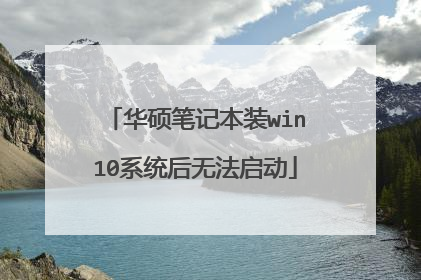
华硕笔记本电脑win10自动更新后,无限重启无法开机如何解决?
一般出现这种情况时,已经无法正常进入系统,需进入Windows RE中进行相关操作。在设备上安装特定更新后,可能会发生开机黑屏。如果更新后出现黑屏,可以尝试通过卸载最近的更新来修复错误。卸载更新的方法:1、在安全模式中卸载更新(此方法适用于Win10 1809之前的版本)在进入安全模式之前,需要先进入 Windows RE恢复模式。非正常启动三次,可进入Windows RE恢复模式。具体操作方法如下:按住电源按钮 10 秒钟以关闭设备。再次按电源按钮以打开设备。看到 Windows 启动(重启时显示ASUS的LOGO)后,立即按住电源按钮 10 秒钟关闭设备。再次按电源按钮以打开设备。在 Windows 重启时,按住电源按钮 10 秒钟设备。再次按电源按钮以打开设备。让设备完全重启以进入 WinRE。进入Windows RE后,按照如下图例中的步骤进入安全模式:第一步:在“选择一个选项”屏幕上,依次选择“疑难解答”>“高级选项”>“启动设置”>“重启”。第二步:设备重启后,将看到选项菜单。建议按数字键“5”或者按“F5”键进入网络安全模式。当设备处于安全模式后,按照以下步骤在控制面板中卸载最近的更新:在任务栏上的搜索框中(也可使用Windows键+Q键组合键呼出搜索框),键入“控制面板”,然后从结果列表中选择“控制面板”。在“程序”下,选择“卸载程序”。如果使用的是大/小图标视图,请在“程序和功能”下面选择“卸载程序”。在左侧,选择“查看已安装的更新”,然后选择“安装时间”,按安装日期对更新进行排序以查看最新更新。右键单击卸载最近的更新,然后选择“是”以进行确认。PS:并非所有已更新补丁都会显示在列表中。卸载操作完成后,进行重启操作,查看机台是否能正常进入系统,用以验证是否解决“系统因更新后发生蓝屏无法进入系统”。2、在Win RE中卸载更新(此方法适用于Win10 1809及更高版本)非正常启动三次,可进入Windows RE恢复模式。具体操作方法如下:按住电源按钮 10 秒钟以关闭设备。再次按电源按钮以打开设备。看到 Windows 启动(重启时显示ASUS的LOGO)后,立即按住电源按钮 10 秒钟关闭设备。再次按电源按钮以打开设备。在 Windows 重启时,按住电源按钮 10 秒钟设备。再次按电源按钮以打开设备。让设备完全重启以进入 WinRE。进入Windows RE后,按照如下图例中的步骤进行操作:第一步:在“选择一个选项”屏幕上,依次选择“疑难解答”>“高级选项”>“卸载更新”第二步:在“选择一个选项”屏幕上,选择“卸载最新的质量更新”或“卸载最新的功能更新“。卸载操作完成后,进行重启操作,查看机台是否能正常进入系统
可以从高级启动中卸载更新: 在开机时关闭电源,如此三次。再次开机时会进入高级启动。 进入高级启动后点击——疑难解答——启动选项——卸载更新——选择自动更新的类型(质量更新、功能更新)——点击“卸载”。
是不是盗版系统微软升级不支持,用安全模式进入试试,如果能进入,点击设置,点击更新,找到恢复更新,还原以前版本试试,还是不行只能做系统了。
可以从高级启动中卸载更新: 在开机时关闭电源,如此三次。再次开机时会进入高级启动。 进入高级启动后点击——疑难解答——启动选项——卸载更新——选择自动更新的类型(质量更新、功能更新)——点击“卸载”。
是不是盗版系统微软升级不支持,用安全模式进入试试,如果能进入,点击设置,点击更新,找到恢复更新,还原以前版本试试,还是不行只能做系统了。

华硕开不了机,win10系统提示自动修复,但操作都失败了
华硕笔记本开机的时候提示正在准备自动修复,有可能是非常关机导致系统损坏无法修复,这时需要重新恢复系统。 1、Win10系统启动到LOGO界面后,强制重启反复3次左右,直到显示疑难解答,点击疑难解答; 2、选重置此点电脑; 3、接下来这里,选择恢复系统的方式: 若需要保留电脑中的文件,可选择第一项进行恢复,若电脑中并未有重要的资料,可选择第二项删除所有内容进行系统的恢复。
我是由于下载的软件要签名才这样的,所以我是这样弄好的 方法一:设置--更新和安全--恢复--立即重启--疑难解答--高级选项--UEFI固件设置--F10--系统设置--启动选项--把安全启动那项关了--F10。方法二:疑难解答--高级选项--启动设置--F7 就是禁止签名那个。不过方法二每次开机都要这样挺麻烦的,方法一我现在在用还没发现什么问题 如果不是软件的问题,那就是更新了驱动啊,系统盘坏了什么的,驱动换成电脑原来的或者重装系统试试,不行就售后吧
windows10怎么跳过自动修复进入桌面.分Win10用户更新系统后提示“自动修复”,无法进入系统,而且以联想笔记本出现这个情况好像居多,所以下面的实际例子也以联想笔记本为例,其他品牌可以参考操作。
系统崩溃了, 建议你更换系统
我是由于下载的软件要签名才这样的,所以我是这样弄好的 方法一:设置--更新和安全--恢复--立即重启--疑难解答--高级选项--UEFI固件设置--F10--系统设置--启动选项--把安全启动那项关了--F10。方法二:疑难解答--高级选项--启动设置--F7 就是禁止签名那个。不过方法二每次开机都要这样挺麻烦的,方法一我现在在用还没发现什么问题 如果不是软件的问题,那就是更新了驱动啊,系统盘坏了什么的,驱动换成电脑原来的或者重装系统试试,不行就售后吧
windows10怎么跳过自动修复进入桌面.分Win10用户更新系统后提示“自动修复”,无法进入系统,而且以联想笔记本出现这个情况好像居多,所以下面的实际例子也以联想笔记本为例,其他品牌可以参考操作。
系统崩溃了, 建议你更换系统

win10一开机自动修复
尝试能否在重启后进入系统,如果无法进入开机时按【F8】进入高级选项;依次选择【疑难解答】-【高级选项】-【启动设置】,选择F4进入安全模式,点击【重启】;在安全模式中进入【命令提示符(管理员)】,可以尝试重置Winsock目录或者让系统检测修复文件。 1、尝试能否重启后开机进入系统,如果不行可以在开机的时候按【F8】进入高级选项; 2、依次选择【疑难解答】-【高级选项】-【启动设置】,使用键盘上的F1-F9选择需要的模式,这里我们选择F4进入安全模式,点击右下角的【重启】; 3、在安全模式中,可以使用【Windows徽标键】+【X】打开快捷菜单选择【命令提示符(管理员)】,打开后输入【netsh winsock reset】回车确定,重置完成后会提示重启电脑; 4、也可以尝试输入指令自动检测系统文件是否受损。同样是使用【Windows徽标键】+【X】打开【命令提示符(管理员)】,输入【sfc /scannow】,系统会自动检测并修复受损的文件。 你的电脑将在一分钟后自动重启 1、我们将电脑开机,反复按一下“F8键”,我们会进入以下的选择界面,我们选择“疑难解答”。 注:绝大数的主板或者笔记本启动安全模式都是键盘上的“F8”键,不过华硕“F8”键是快速启动项,我们进入快速启动项选择您的硬盘,再反复按下“F8”键就可以了。 2、这时再点击“高级选项”; 3、在高级选项中,我们选择“启动设置”, 4、最后我们点击“重启”。 5、在启动设置这个界面中,我们但是很多选项,点击菜单前面对应的数字即可进行选择,其中4、5、6项都是安全模式选项,按照自己的需求选择吧! 6、进入安全模式之后,我们按下键盘上“Windows+R”组合键打开“运行”,在运行输入框中输入“CMD”,打开命令提示符, 7、在命令提示符中我们输入“netsh winsock reset”,重启电脑即可解决问题。
系统开机自动修复,点击进入,我们可以选择里面的详情参数。 利用自带的修复软件设置自启动模式修复的参数。
系统开机自动修复,点击进入,我们可以选择里面的详情参数。 利用自带的修复软件设置自启动模式修复的参数。

